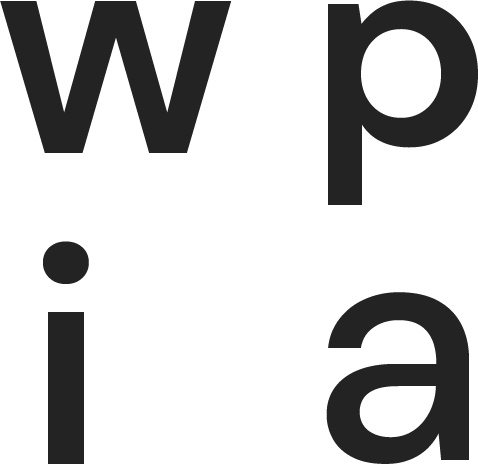Google Fonts lokal -> DSGVO-konform einbinden
Google Fonts sind klasse! Aber, Google Fonts sendet die IP-Adresse der Website-Besucher nach Hause in die USA. Die Verwendung ist daher nicht DSGVO-konform und kann rechtliche Probleme nach sich ziehen. Um diese zu vermeiden, solltest du Google Schriften direkt auf dem Server deiner Website speichern. Klingt dir zu technisch? Ist es nicht!
Ein Deaktivieren der Google Fonts ist NICHT notwendig.
Kadence WP bietet diese Funktion bereits in der free-Version. Das ist genial!!
Um die Google Fonts in Kadence lokal einzubinden, folge diesen fünf Schritten:
- gehe im Dashboard auf „Design“
- wähle „Customizer“
- klicke auf „Allgemein“
- öffne den Reiter „Leistung“
- suche die Option „Google Schriften lokal einbinden“ und aktiviere sie
An der oben beschriebenen Stelle kannst du direkt noch zwei weitere Schritte zur Optimierung vornehmen:
- „Lokale Schriftarten vorladen“ aktivieren
- den lokalen Schriften-Cache leeren, indem du auf den Button „Lokale Schriftdateien bereinigen“ klickst
Wie überprüfe ich, ob die Fonts tatsächlich lokal eingebunden werden?
Verwende dazu gerne die Entwickler-Tools deines Browsers.
Gehe dazu wie folgt vor:
- öffne die Entwickler-Tools (meistens über die rechte Maustaste auf der Website und dann „Untersuchen“ oder „Element untersuchen“)
- wechsle zum Reiter „Netzwerk“ oder „Quellcode“
- suche nach deinen verwendeten Schriften
Wenn du in den Entwickler-Tools keine Auflistung von Schriften siehst, ist das ein gutes Zeichen – es deutet darauf hin, dass die Fonts lokal auf deinem Server eingebunden sind.
Die Entwickler-Tools sind eine Eierlegende Wollmilchsau. Sie ermöglichen dir tiefe Einblicke „ins Innere“ deiner Website. Es lohnt sich also, sich näher damit zu beschäftigen. Tipp: Auf YouTube findest du Tutorials, die dir den Einstieg erleichtern können.